最近有Win7系統用戶反映,在玩LOL英雄聯盟的時候,碰到了商城打不開的問題,影響了用戶玩英雄聯盟的心情,讓為用戶很不舒服。針對這個問題,小編這就來教教大家Win7系統下lol商城打不開的解決辦法。
方法/步驟
1、打開“IE”浏覽器。
2、右上角點開“設置”圖標。
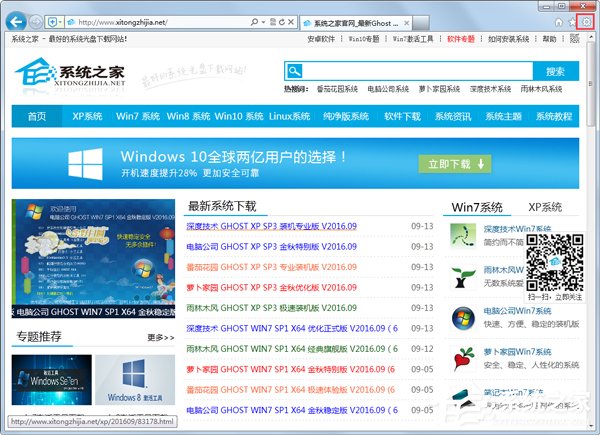
3、選擇“internet 選項”。
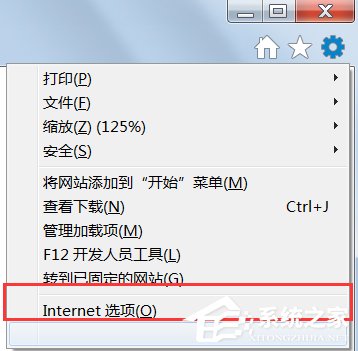
4、在“浏覽歷史記錄”一欄選擇“刪除”。
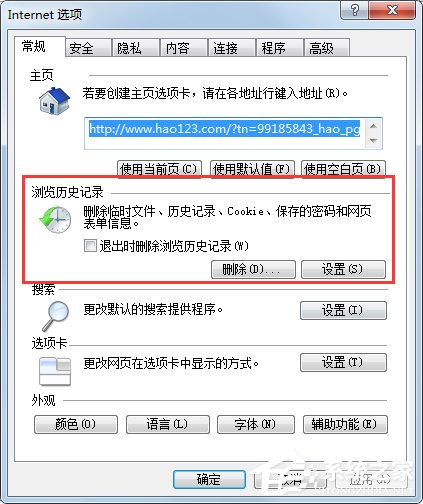
5、將所有選項打勾,如圖,選擇”“刪除”
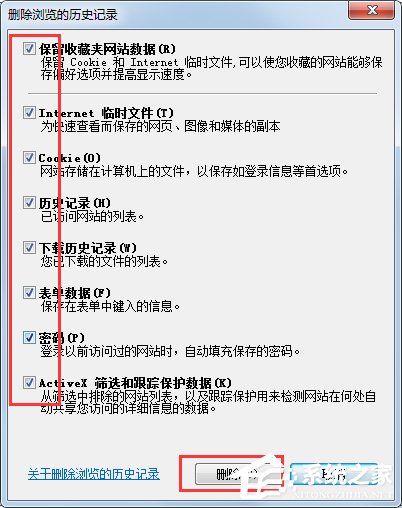
6、返回之前頁面選擇“隱私”,將“選擇Internet區域設置”調為“中”。
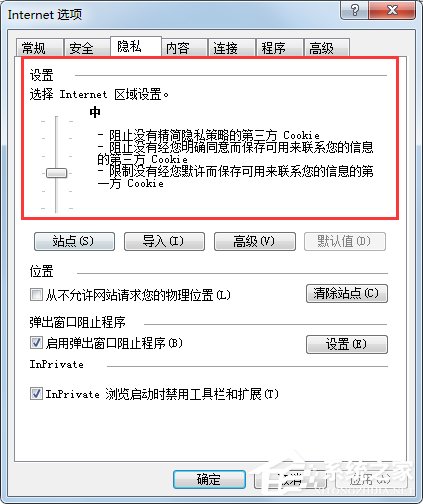
7、選擇“高級”,將設置欄中“使用SSL3.0”和“使用TLS1.0”打勾。選擇確定,關閉頁面。
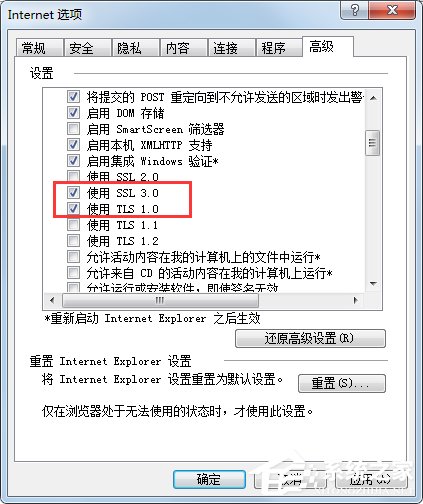
8、重啟電腦,重新登陸游戲。
以上就是Win7系統下lol商城打不開的解決辦法,通過以上步驟操作後,重啟電腦,登入游戲,相信就可以解決lol商城打不開的問題。